大家好!今天家用无线路由器怎么安装让小编来大家介绍下关于家用无线路由器怎么安装的问题,以下是小编对此问题的归纳整理,让我们一起来看看吧。

家用无线路由器怎么安装
相对于大多数人家用无线路由器怎么安装和安装路由器的详细步骤IT技巧方面的经验,一定能解决您的问题的,一起来了解吧!
“安装设置无线路由器需要用几根网线?看到网上安装设置路由器的教程,有的说需要两根网线,有的说需要一根网线,请问到底应该使用一根还是两根呢?”
其实这个问题的答案并不是唯一的,使用一根还是两根,是和你家的宽带接入类型有直接的关系,下面简单的为大家介绍一下。
如果你家的宽带是电话线接入的,或者是光纤接入上网,那么运营商会提供一根猫/光猫给你。如果你家的宽带是网线直接入户,那么宽带运营商会直接提供一根网线给你。还有的就是,台式电脑和手机、笔记本等设置情况下,所用网线的数量也是不同的。所以,具体使用几根,与大家的宽带接入类型,用什么设备设置有直接的关系。
类型一、宽带是电话线/光纤接入时
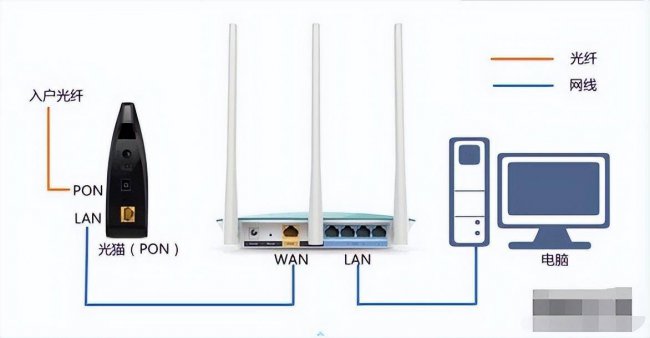
1、如果大家的宽带接入类型是电话线或者光纤接入,那么此时要用台式电脑来设置,那么就需要准备两根网线,具体连接如下;
用一根网线一端连接到电话猫或光纤猫的网口(或LAN口),另一端连接到路由器的WAN口上;用另一根网线,一端连接在路由器的任一个LAN口上,另一端连接电脑。
综上所述,电话线/光纤接入时,用台式电脑设置路由器时候,需要两根网线。
2、如果是用手机、笔记本电脑、平板电脑来设置无线路由器,那么只需要再准备一根网线就可以了。
用一根网线一端连接到电话猫或光纤猫的网口(或LAN口),另一端连接到路由器的WAN口上;手机、笔记本电脑,搜索连接到这台路由器的无线信号即可。
综上所述,电话线/光纤接入时,用手机、笔记本电脑、平板等设置路由器时候,需要一根网线。
类型二、宽带直接入户接入时

1、如果大家的宽带是直接网线入户,那么此时用台式电脑设置路由器,只需要一根网线就可以了。
将直接入户的宽带线路连接到路由器的WAN口后,再找一根网线,一端连接在路由器的任一个LAN口上,另一端连接电脑。
综上所述,网线直接入户接入时,用台式电脑设置路由器时候,需要一根网线。
2、如果大家的宽带是直接网线入户,那么此时用手机、笔记本电脑、平板等设置路由器,是不需要网线的。
将直接入户的宽带线路连接到路由器的WAN口后,手机、笔记本电脑,搜索连接到这台路由器的无线信号即可。
综上所述,网线直接入户接入时,用手机、笔记本电脑、平板等设置路由器时候,是不需要网线的。
以上就是家用无线路由器怎么安装 以及 安装路由器的详细步骤的具体内容,供大家参考操作。
以上就是小编对于家用无线路由器怎么安装问题和相关问题的解答了,家用无线路由器怎么安装的问题希望对你有用!

